سیستم عامل آینده مایکروسافت ویندوز 11 به یک ویژگی امنیتی رایانه شخصی تا پیش از این نیاز دارد ، Trusted Platform Module (TPM) ، که باعث نگرانی استقبال کنندگان اولیه می شود که نمی توانند منتظر بمانند تا سیستم عامل جدید را دریافت کنند. TPM دارید که با ویندوز کار می کند؟ " سوالی است که احتمالاً هرگز فکر نمی کردید لازم باشد بپرسید. اما خبر خوب برای افرادی که در چند سال گذشته رایانه شخصی خریداری کرده اند این است که پاسخ تقریباً "بله" است. برای همه افراد دیگری که به دنبال ارتقا به ویندوز 11 هستند ، به ویژه افرادی که دسکتاپ ویندوز خود را ساخته یا ارتقا داده اند ، پاسخ می تواند پیچیده تر باشد. بیایید نگاهی به آنچه TPM ها انجام می دهند و چگونه مایکروسافت آنها را بر اساس آنچه تا کنون می دانیم در نسخه بعدی ویندوز استفاده می کند ، بیندازیم. TPM چیست؟ در اصل ، TPM یک تراشه کوچک در مادربرد رایانه شما است ، که گاهی اوقات جدا از CPU و حافظه اصلی است. این تراشه شبیه صفحه کلیدی است که برای غیرفعال کردن هشدار امنیتی منزل هر زمان که وارد می شوید یا برنامه احراز هویتی که از تلفن خود برای ورود به حساب بانکی خود استفاده می کنید ، استفاده می کنید. در این سناریو ، روشن کردن رایانه شما مشابه باز کردن درب ورودی خانه شما یا وارد کردن نام کاربری و رمز عبور خود در صفحه ورود به سیستم است. اگر در مدت کوتاهی کد را وارد نکنید ، زنگ هشدار به صدا در می آید یا نمی توانید به پول خود دسترسی پیدا کنید. به همین ترتیب ، پس از فشار دادن دکمه پاور روی رایانه جدیدتر که از رمزگذاری دیسک کامل استفاده می کند و یک TPM ، تراشه کوچک یک کد منحصر به فرد به نام کلید رمزنگاری ارائه می دهد. اگر همه چیز عادی است ، رمزگذاری درایو باز می شود و رایانه شما راه اندازی می شود. اگر کلید مشکل دارد – شاید یک هکر لپ تاپ شما را سرقت کرده و سعی کرده درایو رمزگذاری شده داخل آن را دستکاری کند – رایانه شما بوت نمی شود.
یک افزونه پلت فرم قابل اعتماد (TPM) برای مادربردهای اصلی ایسوس. (عکس: ایسوس)
در حالی که پیاده سازی های مدرن TPM در ابتدایی ترین سطح عملکرد خود را نشان می دهند ، اما از همه کاری که می توانند انجام دهند دور است. در حقیقت ، بسیاری از برنامه ها و سایر ویژگی های رایانه پس از بوت شدن سیستم از TPM استفاده می کنند. سرویس گیرندگان ایمیل Thunderbird و Outlook از TPM برای مدیریت پیام های رمزگذاری شده یا امضای کلید استفاده می کنند. مرورگرهای فایرفاکس و کروم نیز از TPM برای برخی از عملکردهای پیشرفته مانند حفظ گواهینامه SSL برای وب سایت ها استفاده می کنند. بسیاری از فناوری های مصرفی علاوه بر رایانه های شخصی از TPM نیز استفاده می کنند ، از چاپگرها گرفته تا لوازم جانبی متصل به خانه. همانطور که TPM ها می توانند علاوه بر هدف اصلی خود یعنی حفاظت از راه انداز برای رایانه های شخصی ، بسیاری از عملکردهای دیگر را نیز انجام دهند ، همچنین می توانند علاوه بر یک تراشه مستقل ، اشکال مختلف نیز داشته باشند. گروه محاسبات مورد اعتماد (TCG) ، مسئول حفظ استانداردهای TPM ، اشاره می کند که دو نوع TPM دیگر وجود دارد. TPM ها را می توان در CPU اصلی ادغام کرد ، یا به عنوان یک افزودنی فیزیکی یا به عنوان یک کد که در یک محیط اختصاصی اجرا می شود ، که به عنوان سیستم عامل شناخته می شود. این روش تقریباً به اندازه یک تراشه مستقل TPM ایمن است ، زیرا از محیطی قابل اعتماد استفاده می کند که از بقیه برنامه هایی که از CPU استفاده می کنند جدا نیست. نوع سوم TPM مجازی است. به طور کامل در نرم افزار اجرا می شود. این مورد برای استفاده در دنیای واقعی توصیه نمی شود ، TCG هشدار می دهد ، زیرا در برابر دستکاری و هر گونه اشکال امنیتی که ممکن است در سیستم عامل وجود داشته باشد آسیب پذیر است. برای نگاه عمیق تر (اما هنوز در دسترس) به نحوه عملکرد TPM ها ، کتاب کوتاه A Practical Guide to TPM 2.0 ارزش خواندن دارد. برای نمونه ای از روش های استفاده از TPM در رایانه های شخصی مصرف کننده ، همچنین راهنمای اپل در مورد تراشه های امنیتی T2 برای Mac ها را بررسی کنید. (اگرچه اپل از این اصطلاح استفاده نمی کند ، T2 در اصل یک TPM است.) ویندوز و TPM چه معامله ای دارند؟ ویندوز 7 و ویندوز 10 هر دو پشتیبانی گسترده ای از TPM ها دارند. لپ تاپ ها و رایانه های رومیزی که برای استفاده در سازمان های بزرگ با الزامات سختگیرانه امنیت فناوری استفاده می شوند ، اصلی ترین پذیرندگان آن بوده اند. در بسیاری از موارد ، TPM ها جایگزین کارت های هوشمند سنگینی شده اند که بخش های فناوری اطلاعات قبلاً برای کارکنان صادر می کردند. کارت های هوشمند باید در یک شکاف قرار داده شوند یا در مقابل خواننده بی سیم داخلی ضربه زده شوند تا بررسی شود که سیستم دچار دستکاری نشده است. ویژگی های امنیتی در سطح سیستم عامل نیز از TPM استفاده می کند. آیا تا به حال از ویژگی ورود به سیستم تشخیص چهره Windows Hello در لپ تاپ جدیدتر استفاده کرده اید؟ که نیاز به TPM دارد.
TPM ها جایگزین های کارآمدی برای روشهای قدیمی ایمن سازی رایانه های شخصی ویندوز هستند. در واقع ، از ژوئیه 2016 مایکروسافت در واقع به پشتیبانی TPM 2.0 در تمام رایانه های جدید که هر نسخه از Windows 10 را برای دسکتاپ (Home ، Pro ، Enterprise یا Education) اجرا می کنند ، نیاز دارد. به همین ترتیب ، ویندوز 11 فقط روی رایانه های شخصی که قابلیت TPM دارند اجرا می شود. مایکروسافت پیش از در دسترس بودن ویندوز 11 ، که قرار است به عنوان یک ارتقاء رایگان در این فصل تعطیلات برای رایانه های شخصی ویندوز 10 ارائه شود ، در این مورد سخت گیری کرده است. اگر اکنون ابزار سازگاری ویندوز 11 را بارگیری کنید ، فقط نشان می دهد که سیستم شما آماده است در صورتی که TPM 2.0 در حال اجرا است. (مایکروسافت خاطرنشان می کند که در روزها و هفته های آینده این ابزار تغییر می کند تا در توضیح مشخصات سازگاری مفیدتر باشد). اسناد پشتیبانی شرکت نشان می دهد که TPM 2.0 بیشتر به یک "طبقه نرم" نیاز دارد و رایانه های شخصی با TPM 1.2 همچنین می توانند ویندوز 11 را اجرا کنند. ، "مایکروسافت هشدار می دهد. آیا رایانه من قبلاً TPM 2.0 دارد؟ اگر رایانه ای دارید که سایر سیستم مورد نیاز سیستم ویندوز 11 را برآورده می کند ، این احتمال وجود دارد که از TPM 2.0 پشتیبانی کند. با این حال ، این استاندارد نسبتاً جدید است. اگر کامپیوتر خود را بعد از سال 2016 خریداری کرده اید ، مطمئناً با TPM 2.0 همراه است. اگر رایانه شما بیش از چند سال سن دارد ، احتمالاً یا دارای نسخه قدیمی تر TPM 1.2 است (که مایکروسافت می گوید برای ویندوز 11 توصیه نمی شود) یا اصلا TPM ندارد. مایکروسافت تلاش می کند با مراجعه به مهلت 2016 برای اجرای TPM 2.0 ، وضعیت را ساده کند. این شرکت در س FAالات متداول ویندوز 11 خود اشاره می کند که "بسیاری از رایانه های کوچک کمتر از چهار سال قادر خواهند بود به ویندوز 11 ارتقاء یابند." از آنجا که TPM ها شکل های مختلفی دارند ، همانطور که قبلاً ذکر شد ، راهی برای تأیید وجود ندارد. آیا یک رایانه شما دارای تراشه سازگار با TPM 2.0 یا سیستم عامل است. Windows یک نشانگر وضعیت عمومی "پردازشگر امنیتی" ارائه می دهد ، اما برای اطمینان ، باید با شرکتی که رومیزی یا لپ تاپ شما را ساخته است مشورت کنید.
اکثر فروشندگان بزرگتر دارای مقالات پشتیبانی مستقیم در وب سایت خود هستند که توضیح می دهد کدام محصولات از TPM 2.0 پشتیبانی می کنند. به عنوان مثال ، دل یک نمودار مفید منتشر می کند که نشان می دهد کدام نوع TPM در کدام سیستم نصب شده است. این شرکت از سه نوع مختلف TPM 2.0 در Latitude ، Precision ، OptiPlex و لپ تاپ ها و رایانه های رومیزی مدرن استفاده می کند.
توصیه شده توسط ویراستاران ما
آیا می توانم TPM را به رایانه خود اضافه کنم؟ اگر در چند سال گذشته رایانه شخصی خود را ساخته اید و با تنظیمات امنیتی سخت افزاری و نرم افزاری در BIOS سیستم کار می کنید ، احتمالاً می توانید یک تراشه مجزا TPM 2.0 را به مادربرد خود اضافه کنید. بسیاری از مادربردها دارای خوشه ای از پین هدر هستند که به وضوح برچسب "TPM" دارند. و همانطور که ExtremeTech اشاره می کند ، می توانید ماژول TPM را برای برخی از مدل های مادربرد با هزینه کمتر از 50 دلار انتخاب کنید. اما به سادگی خرید یک ماژول افزونه TPM 2.0 و اتصال آن به سرصفحه ساده نیست. حتی اگر یک TPM سخت افزاری در رایانه داخلی خود نصب کرده اید ، باید مطمئن شوید که به درستی در BIOS تنظیم شده است تا سیستم عامل ویندوز آن را تشخیص دهد. این فرایند بر اساس مادربرد و CPU مورد استفاده شما بسیار متفاوت است. حتی مایکروسافت اذعان دارد که روشن کردن TPM لزوماً یک فرآیند ساده نیست. مایکروسافت معاون مدیریت محصول Steve Dispense پیشنهاد می کند که ممکن است لازم باشد تنظیماتی مانند Platform Trust Technology (PTT) را در BIOS رایانه های مبتنی بر اینتل یا fTPM را برای رایانه های مبتنی بر AMD فعال کنید.
این مادربرد Aorus Z490 دارای هدر TPM است که در لبه قرار دارد. (عکس: جان بورک)
و اگر شما یکی از بسیاری از افرادی هستید که سالها پول زیادی صرف ساختن یک کامپیوتر بازی برتر با مادربرد یا CPU کرده اید که ممکن است فاقد قابلیت TPM یا قابلیت افزودن آنها باشد ، سیستم شما همچنان محتمل است سالها عمر باقی مانده است ، اما ممکن است نتواند ویندوز 11 را اجرا کند. راه حل TPM 2.0 مبتنی بر سیستم عامل ممکن است برای برخی از رایانه های شخصی بدون قابلیت TPM در مادربرد گزینه ای باشد ، هرچند پیاده سازی یکی از آنها تقریباً به آزمایش و خطا نیاز دارد. آیا TPM مانع از اجرای لینوکس می شود؟ برعکس ، بسیاری از علاقه مندان به کامپیوتر دارای رایانه هایی هستند که از TPM پشتیبانی می کنند اما به دلایل مختلف آنها را غیرفعال کرده اند. اگر این شخص شما هستید ، ویندوز 11 اخبار خوب و خبرهای بد را به ارمغان می آورد. خبر خوب این است که تقریباً هر کاری که این روزها می خواهید با رایانه شخصی انجام دهید با فعال کردن TPM انجام می شود. بله ، استثنائاتی وجود دارد ، اما آنها فقط درصد کمی از کاربران را تحت تأثیر قرار می دهند. به عنوان مثال ، TCG مدتهاست که الزامات TPM را برای سیستم عامل منبع باز لینوکس مشخص کرده است ، به این معنی که افرادی که می خواهند رایانه های شخصی خود را بین ویندوز 11 و توزیع های مختلف لینوکس تغییر دهند ، باید بتوانند این کار را انجام دهند. بسته به نوع توزیع لینوکسی که استفاده می کنید ، پشتیبانی متفاوت خواهد بود و اینکه چگونه ممکن است نیاز TPM با محیط های دو بوت تعامل داشته باشد ، هنوز 100٪ روشن نیست.
آیا TPM محدودیت هایی را که می توانم از ویندوز 11 استفاده کنم محدود می کند؟ یکی از بخش های پیچیده مورد نیاز TPM 2.0 در ویندوز 11 این است که مایکروسافت ممکن است صفحه ای از دفترچه راهنمای اپل را حذف کرده و محدودیت های اضافی مربوط به امنیت TPM را در به روز رسانی های بعدی ویندوز اعمال کند. به عنوان مثال ، رایانه های مجهز به تراشه T2 دارای قابلیت های بسیاری هستند که رایانه های اپل بدون آن ندارند ، از جمله تشخیص اثر انگشت و پردازش سیگنال تصویر پیشرفته. این وضعیت در دنیای ویندوز 10 نیز وجود دارد و تشخیص چهره Windows Hello که قبلاً ذکر شد نمونه بارز آن است. با ویندوز 11 و نسخه های TPM آینده ، مایکروسافت می تواند تجربه ویندوز را بیشتر تقسیم بندی کند. این ممکن است شامل افزودن ویژگی های جدیدی باشد که به TPM نیاز دارد ، اما ممکن است شامل آوردن نسخه های قفل شده اضافی ویندوز مشابه حالت فعلی Windows 10 S باشد. برای اکثر مصرف کنندگان ، این مسئله ای نخواهد بود ، اما اگر قصد ارتقاء ویندوز 11 به محض در دسترس بودن را دارید ، باید به آن توجه داشته باشید.
این خبرنامه ممکن است حاوی تبلیغات ، معاملات یا پیوندهای وابسته باشد. اشتراک در خبرنامه نشان دهنده رضایت شما از شرایط استفاده و خط مشی رازداری ما است. هر زمان که بخواهید می توانید خبرنامه را لغو کنید.
var facebookPixelLoaded = false؛
window.addEventListener ('بار' ، عملکرد () {
document.addEventListener ("پیمایش" ، facebookPixelScript) ؛
document.addEventListener ('mousemove'، facebookPixelScript)؛
})
تابع facebookPixelScript () {
if (! facebookPixelLoaded) {
facebookPixelLoaded = true؛
document.removeEventListener ("پیمایش" ، facebookPixelScript) ؛
document.removeEventListener ('mousemove'، facebookPixelScript)؛
تابع! (f، b، e، v، n، t، s) {if (f.fbq) return؛ n = f.fbq = function () {n.callMethod؟
n.callMethod.apply (n ، argument): n.queue.push (argument)} ؛ if (! f._fbq) f._fbq = n ؛
n.push = n ؛ n.loaded =! 0 ؛ n.version = '2.0' ؛ n.queue = [] ؛ t = b.createElement (e) ؛ t.async =! 0 ؛
t.src = v؛ s = b.getElementsByTagName (e) [0]؛ s.parentNode.insertBefore (t، s)} (پنجره ،
سند ، 'script' ، '// connect.facebook.net/en_US/fbevents.js') ؛
fbq ('init' ، '454758778052139') ؛
fbq ("track" ، "PageView") ؛
}
}